- Del 1. Sådan låser du en Samsung op med Samsung Find min mobil
- Del 2. Sådan låser du en Samsung op med Android Device Manager
- Del 3. Sådan låser du en Samsung op via fabriksnulstilling
- Del 4. Sådan rettes Android-problemer med FoneLab Broken Android Data Extraction
- Del 5. Ofte stillede spørgsmål om oplåsning af en Samsung-telefon
Lås Samsung Galaxy-telefon op ved hjælp af de rigtige teknikker
 Skrevet af Boey Wong / 23. september 2022 09:00
Skrevet af Boey Wong / 23. september 2022 09:00Har du problemer med at låse din Samsung-telefon op? Det er vigtigt i dag at indstille en adgangskode til din telefon af mange gode grunde. Den ene er at undgå krænkelse af privatlivets fred, fordi nogle mennesker ikke kan hjælpe sig selv ved at se på andres telefoner. Opsætning af en adgangskode kan også beskytte din telefon mod at blive stjålet i nogle situationer.
Men at gøre dette kan også medføre, at vi mister adgangen til vores egne enheder. Nogle mulige tilfælde er, når din lille søskende forsøger at låse din telefon op gentagne gange, indtil den når sin grænse. Eller du har ændret din Samsung-telefonadgangskode for nylig og pludselig har glemt det. Der er også en mulighed for, at du ikke har bemærket, at din telefon stadig er tændt. Når du så lægger den i lommen, bliver den ved et uheld rørt ved, hvilket forårsager for mange adgangskodeforsøg, indtil den når forsøgsgrænsen.
I denne artikel vil vi tilbyde dig de bedste løsninger på dette problem. Læs værktøjerne, metoderne og retningslinjerne omhyggeligt for at låse Samsung-mobiltelefonen op.


Guide liste
- Del 1. Sådan låser du en Samsung op med Samsung Find min mobil
- Del 2. Sådan låser du en Samsung op med Android Device Manager
- Del 3. Sådan låser du en Samsung op via fabriksnulstilling
- Del 4. Sådan rettes Android-problemer med FoneLab Broken Android Data Extraction
- Del 5. Ofte stillede spørgsmål om oplåsning af en Samsung-telefon
Løs din frosne, nedbrudte, sorte eller skærmlåste Android-system til normal eller Gendan data fra brudt Android-telefon eller SD-kort.
- Løs dine Android-handicappede problemer og gendan data fra telefonen.
- Uddrag kontakter, meddelelser, WhatsApp, Billeder, osv. Fra brudte Android-enhed eller hukommelseskort.
- Data fra Android-telefon og SD-kort er tilgængelige.
Del 1. Sådan låser du en Samsung op med Samsung Find min mobil
Samsung Find min mobil er en Samsung-funktion, der giver dig mulighed for at låse din enhed op ved at gå til webstedet Find min mobil. Men for at denne løsning kan fungere på din enhed, skal din Samsung-telefon være tændt. Den skal også være forbundet til internettet, og din Samsung-konto skal være logget ind på din enhed. Til sidst skal fjernoplåsning være slået til.
Følg disse trin for at låse Samsung Galaxy og andre modeller op:
Trin 1Besøg siden Find min mobil, og log ind på din Samsung-konto. Klik på valgmulighederne i højre del af webstedet Lås .
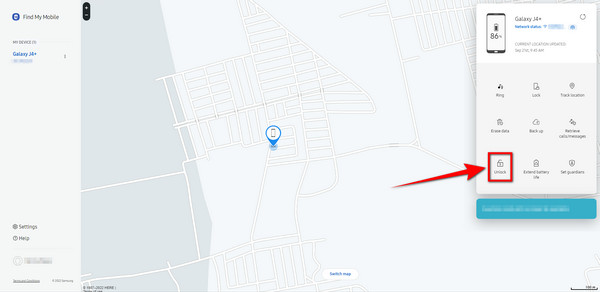
Trin 2En Lås min telefon-skærm op vises. Klik på Lås knappen nederst.
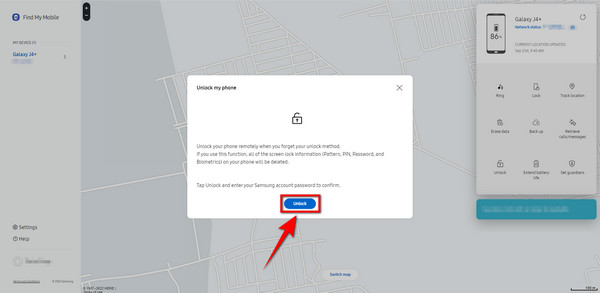
Trin 3Du vil blive bedt om at indtaste din adgangskode i pop op-vinduet, der vises. Indtast din Samsung-adgangskode på det tomme felt, og klik derefter Næste. Din telefon bliver automatisk låst op.
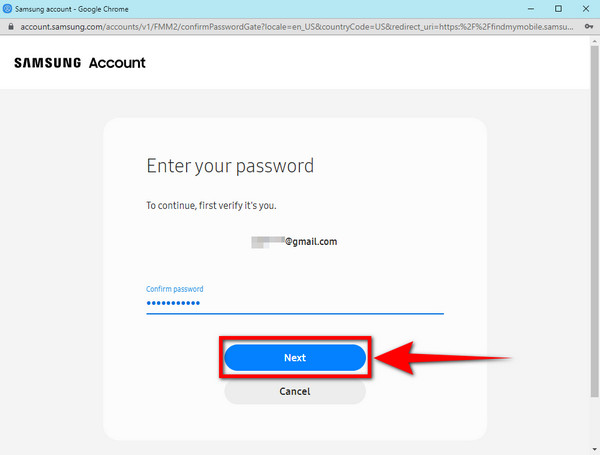
Del 2. Sådan låser du en Samsung op med Android Device Manager
Android Device Manager, nu omdannet til Find My Device, er en Google-applikation, der lader dig spore, sikre og administrere din telefon ved hjælp af din Google-konto. Denne app hjælper dig med at låse din Samsung-telefon op ved hjælp af dens Slet enhedsfunktion. For at dette skal virke, skal du sørge for, at din telefon er forbundet til internettet, og at din Google-konto skal være logget ind på din enhed. Men den betydelige fangst her er, at du muligvis skal slette alt indholdet på din enhed for at låse den op.
Løs din frosne, nedbrudte, sorte eller skærmlåste Android-system til normal eller Gendan data fra brudt Android-telefon eller SD-kort.
- Løs dine Android-handicappede problemer og gendan data fra telefonen.
- Uddrag kontakter, meddelelser, WhatsApp, Billeder, osv. Fra brudte Android-enhed eller hukommelseskort.
- Data fra Android-telefon og SD-kort er tilgængelige.
Følg disse trin for at låse Samsung-mobiltelefonen op:
Trin 1Besøg Find Min enhed hjemmeside og log ind på din Google-konto. Klik på SLETT ENHED funktion på listen over muligheder i venstre side af webstedets grænseflade.
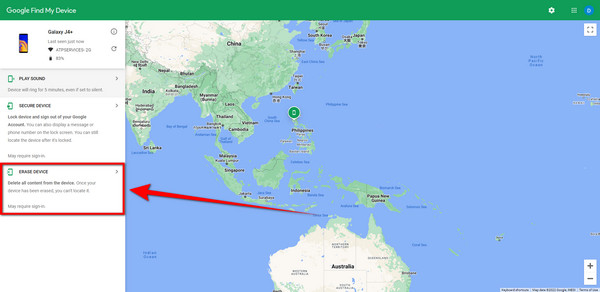
Trin 2Fortsæt med at klikke på den anden Slet enhed.
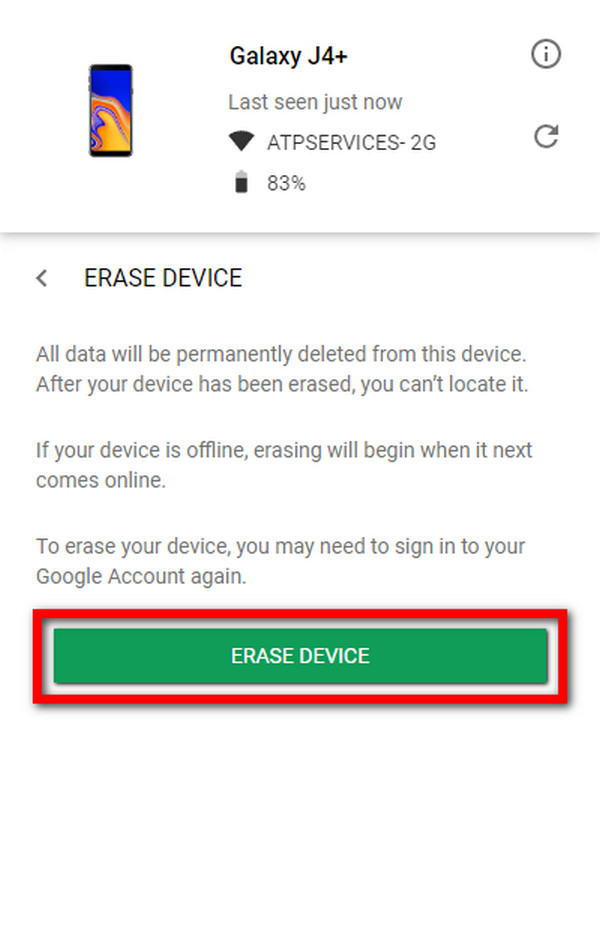
Trin 3For at fortsætte skal du klikke på Næste knappen for at bekræfte din konto. Følg derefter alle processerne for at slette din enhed. Din telefon nulstilles derefter og låses automatisk op.
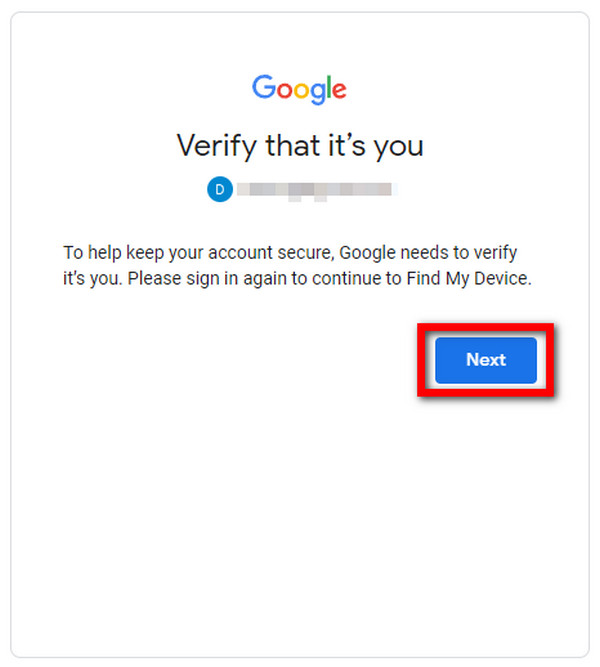
Del 3. Sådan låser du en Samsung op via fabriksnulstilling
Du kan nulstille Samsung-telefoner til fabriksindstillinger på 2 måder. En med Hjem-knappen og den anden uden.
Sådan nulstiller du Samsung-telefonen med Hjem-knappen:
Trin 1Tryk og hold tænd/sluk-knappen nede, og vent, indtil strømindstillingerne vises. Tryk på Sluk for at slukke din Samsung-telefon.
Trin 2Hold lydstyrke op, tænd/sluk og hjem knapperne nede på samme tid. Når du ser Samsung-logoet, skal du slippe knapperne helt. Vent på, at genoprettelsessystemets muligheder vises.
Trin 3På listen over muligheder skal du rulle ned ved at bruge lydstyrke ned-knappen og vælge Ryd data / fabriks tilstand. Tryk på tænd/sluk-knappen for at vælge den. Rul ned til Ja fanen og tryk på magt knappen igen for at bekræfte. Når nulstillingsprocessen er færdig, skal du vælge Genstart systemet nu mulighed, og din telefon vil gå tilbage til, hvordan den var, da den første gang blev købt. Skærmlåsen vil blive fjernet.
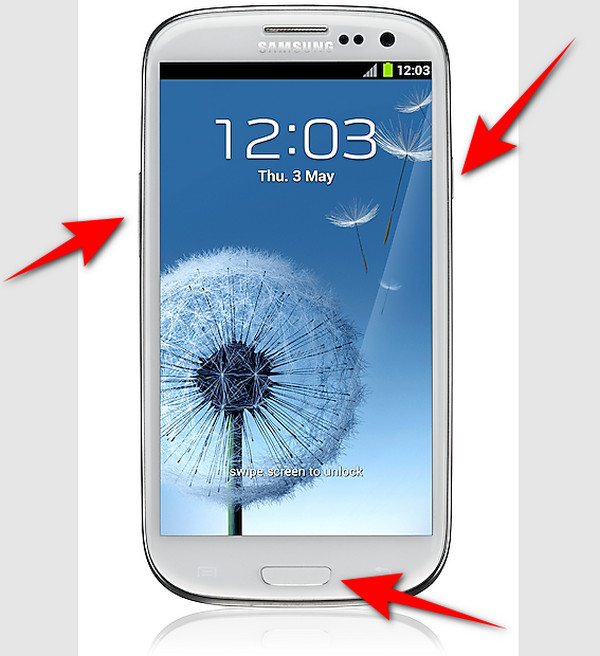
Sådan nulstiller du Samsung-telefonen uden Hjem-knappen:
Trin 1Sluk din Samsung-telefon for at starte processen. Tryk på både lydstyrke op-knappen og tænd/sluk-knappen samtidigt. Slip dem derefter sammen, når du ser Samsung-logoet.
Trin 2Glid ned til Ryd data / fabriks tilstand med lydstyrke ned-knappen, og tryk derefter på tænd/sluk-knappen for at fortsætte. En gang Vil du slette alle brugerdata? skærmen vises, skal du vælge Ja.
Trin 3Nulstillingen starter automatisk. Når du er færdig, skal du vælge Genstart systemet nu mulighed for at åbne din nyligt nulstillede telefon.
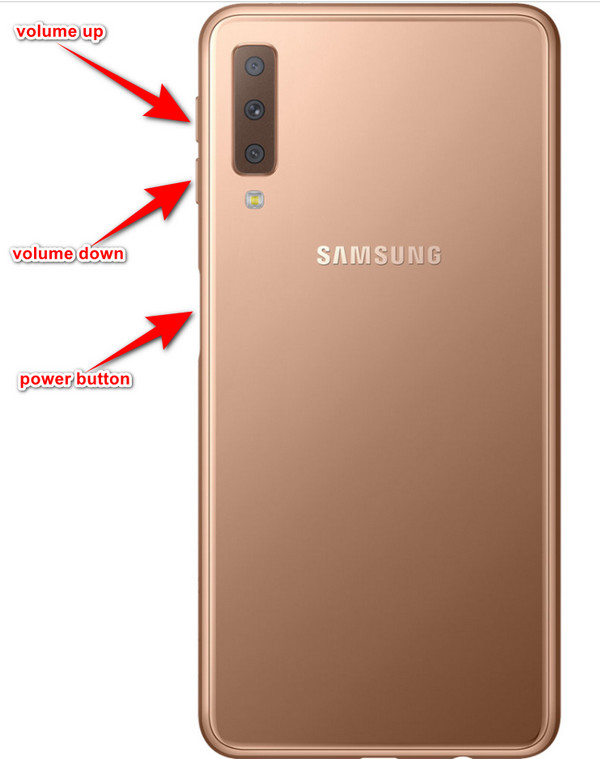
Del 4. Sådan rettes Android-problemer med FoneLab Broken Android Data Extraction
Hvis du ikke er tilfreds med løsningerne ovenfor, så prøv den mest bekvemme software, der kan fungere bedst til din Samsung-telefon. FoneLab Broken Android Phone Data Extraction kan løse flere Android-telefonproblemer, herunder ukendte problemer, der forårsager, at du ikke kan låse din Samsung-enhed op.
Udfør instruktionerne omhyggeligt for at låse Samsung-mobiltelefonen op:
Løs din frosne, nedbrudte, sorte eller skærmlåste Android-system til normal eller Gendan data fra brudt Android-telefon eller SD-kort.
- Løs dine Android-handicappede problemer og gendan data fra telefonen.
- Uddrag kontakter, meddelelser, WhatsApp, Billeder, osv. Fra brudte Android-enhed eller hukommelseskort.
- Data fra Android-telefon og SD-kort er tilgængelige.
Trin 1Besøg FoneLab Broken Data Extraction-webstedet, og klik på Gratis download knap. Åbn softwarefilen. Din computer vil spørge dig, om du giver appen tilladelse til at foretage ændringer på din enhed. Vælg Ja for at installere programmet på din computer.
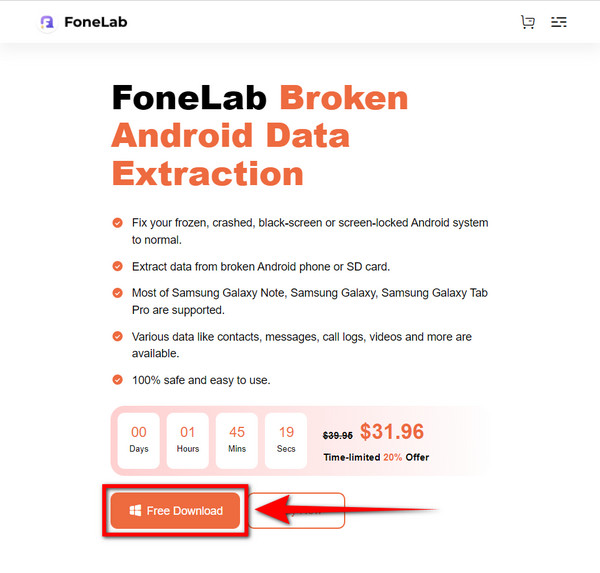
Trin 2Vælg Broken Android Data Extraction boksen for at bruge funktionen.
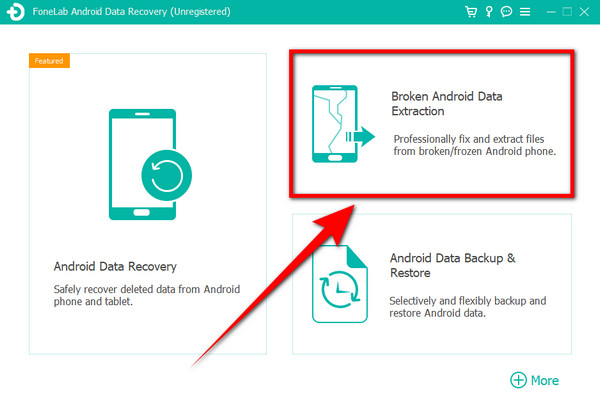
Trin 3Klik på knappen Starten knappen i venstre side af FoneLab Broken Android Data Extraction-grænsefladen. Denne mulighed kan hjælpe, hvis du ikke kan indtaste din telefons adgangskode.
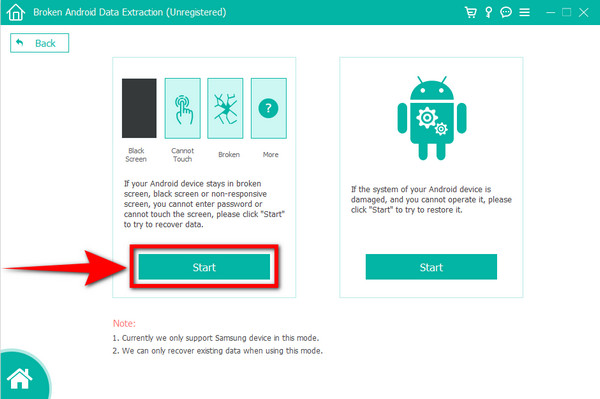
Trin 4Vælg dit enhedsnavn og -model fra enhedsindstillingerne. Hvis din ikke er på listen, skal du klikke Nej min enhed på listen >> og udfyld dine enhedsoplysninger. Klik derefter på Bekræfte .
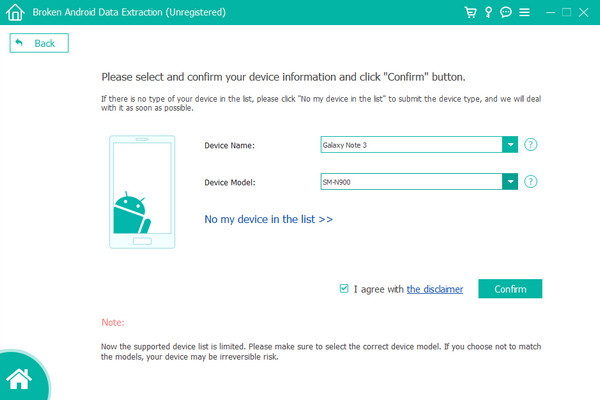
Trin 5En vejledning vises på softwarens grænseflade. Følg instruktionerne omhyggeligt, og klik derefter på Start for at låse Samsung Galaxy-problemet op.
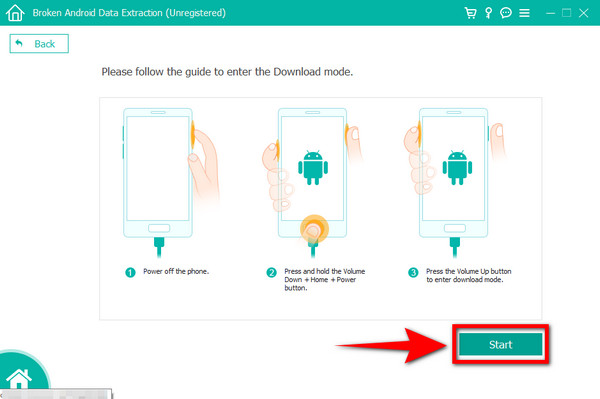
Løs din frosne, nedbrudte, sorte eller skærmlåste Android-system til normal eller Gendan data fra brudt Android-telefon eller SD-kort.
- Løs dine Android-handicappede problemer og gendan data fra telefonen.
- Uddrag kontakter, meddelelser, WhatsApp, Billeder, osv. Fra brudte Android-enhed eller hukommelseskort.
- Data fra Android-telefon og SD-kort er tilgængelige.
Del 5. Ofte stillede spørgsmål om oplåsning af en Samsung-telefon
1. Vil alle mine data blive slettet, efter jeg har nulstillet fabriksindstillingerne for at låse min telefon op?
Ja. En fabriksnulstilling vil vende tilbage til din Samsung-telefon, som den var, da den var helt ny. Men bare rolig, for der er andre muligheder, du kan gøre for at låse din telefon op uden at nulstille. Ovenstående løsninger er de førende løsninger til at gøre det, især FoneLab Broken Android Phone Data Extraction. Se trinene i artiklen for at låse din Samsung-telefon op.
2. Skal jeg have en Samsung-konto for at bruge Find My Mobile-appen?
Ja, det gør du bestemt. For at få applikationen Find min mobil til at fungere på din telefon, skal du bruge en Samsung-konto til at logge på en anden enhed. Derudover skal din konto også være logget ind på din telefon, for at du kan administrere den på Find My Mobile-webstedet.
3. Hvor mange forsøg er tilladt at låse Samsung op?
Du har kun tilladt 10 forsøg på at låse din Samsung-telefon op, eller du skal muligvis nulstille den. Men der er andre metoder, du kan vælge imellem i artiklen ovenfor.
Hvis du har kommentarer eller forslag, så del dem venligst nedenfor.
Løs din frosne, nedbrudte, sorte eller skærmlåste Android-system til normal eller Gendan data fra brudt Android-telefon eller SD-kort.
- Løs dine Android-handicappede problemer og gendan data fra telefonen.
- Uddrag kontakter, meddelelser, WhatsApp, Billeder, osv. Fra brudte Android-enhed eller hukommelseskort.
- Data fra Android-telefon og SD-kort er tilgængelige.
